استغرق الأمر بعض الوقت للوصول أخيرًا ، ولكن في مايو 2019 ، استجابت Sonos و Google لصلواتنا من خلال طرح تكامل مساعد Google لتحديد مكبرات الصوت. الآن ، يمكنك استخدام المساعد على Sonos One و Beam و Move. يعد وجود المساعد على هذه السماعات إضافة رائعة ، مما يتيح لك التحكم بسهولة في الأجهزة المنزلية الذكية ، والتحقق من التقويم الخاص بك ، والمزيد أثناء التشويش على أغانيك المفضلة.
المنتجات المستخدمة في هذا الدليل
- افعل كل شيء مكبر الصوت: سونوس واحد (199 دولارًا في Amazon)
- أفضل الكاميرات: جوجل بيكسل 4 اكس ال (من 899 دولارًا في Amazon)
كيفية إعداد مساعد Google على Sonos
- افتح ال تطبيق Sonos على هاتفك.
- صنبور إعدادات في شريط التنقل السفلي.
- صنبور خدمات.
-
صنبور أضف خدمة تحت صوت التبويب.

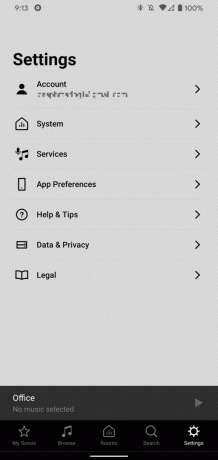
 المصدر: Joe Maring / Android Central
المصدر: Joe Maring / Android Central - صنبور مساعد جوجل.
- صنبور أضف إلى Sonos.
-
اختر أي مكبرات صوت تريد إضافة المساعد إليها.

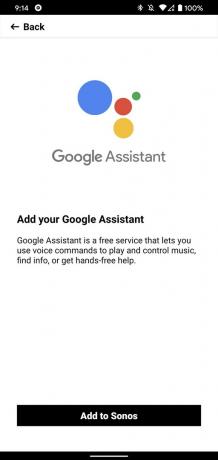
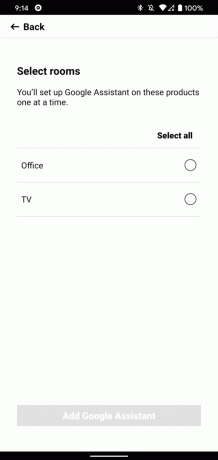 المصدر: Joe Maring / Android Central
المصدر: Joe Maring / Android Central - صنبور أضف مساعد جوجل.
-
صنبور اذهب إلى تطبيق Google Assistant.

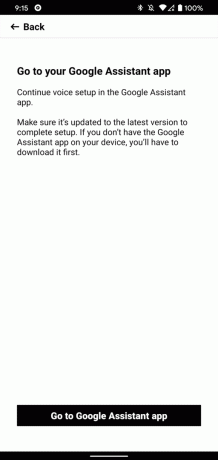
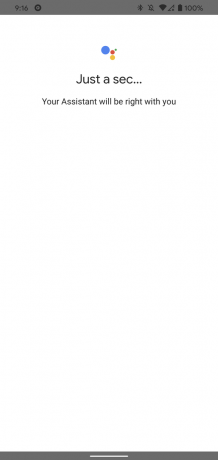 المصدر: Joe Maring / Android Central
المصدر: Joe Maring / Android Central - صنبور التالى بمجرد عثور المساعد على مكبرات الصوت الخاصة بك.
- صنبور السماح.
-
صنبور التالى لتأكيد عنوانك.
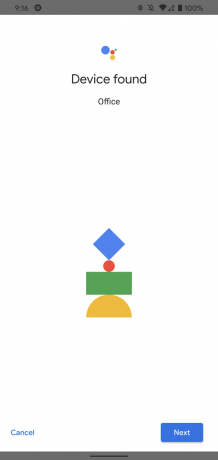
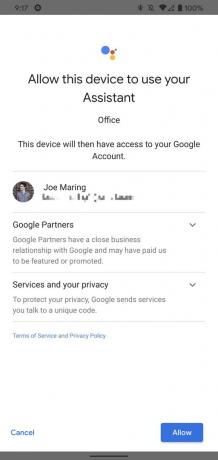
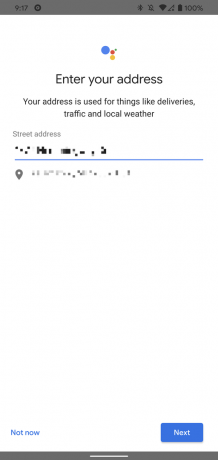 المصدر: Joe Maring / Android Central
المصدر: Joe Maring / Android Central - صنبور التالى لتأكيد خدمات الموسيقى الخاصة بك.
- صنبور التالى لتحديد خدمة الموسيقى الافتراضية الخاصة بك.
-
صنبور أنا موافق.


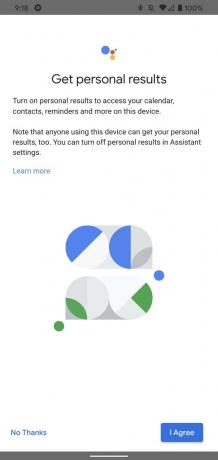 المصدر: Joe Maring / Android Central
المصدر: Joe Maring / Android Central - صنبور حسنا في النافذة المنبثقة.
- صنبور نعم ، أنا مشترك.
-
صنبور منجز.
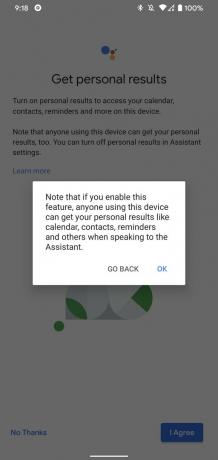

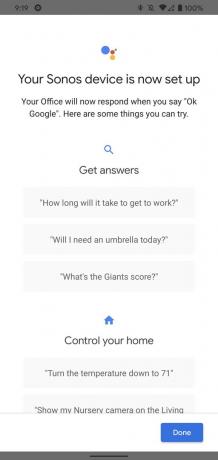 المصدر: Joe Maring / Android Central
المصدر: Joe Maring / Android Central - صنبور استمر.
- صنبور لقد قمت بتعيين خدمتي الافتراضية.
-
صنبور منجز في أعلى يمين الشاشة.
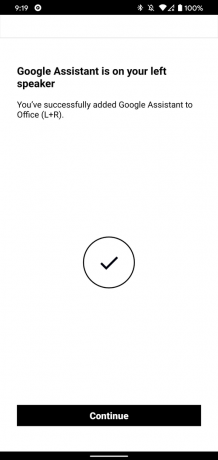
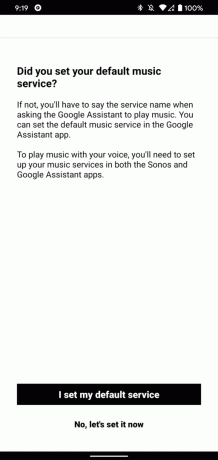
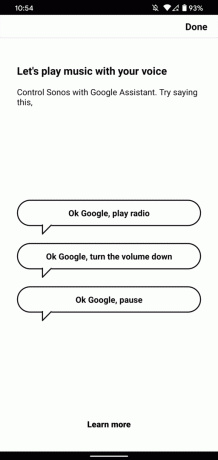 المصدر: Joe Maring / Android Central
المصدر: Joe Maring / Android Central
مع كل هذا بعيدًا ، لقد نجحت الآن في تمكين مساعد Google على مكبر صوت Sonos! يمكنك جذب انتباه "المساعد" في أي وقت بقول "Hey Google" أو "OK Google" متبوعًا بالأمر / السؤال.
مرة أخرى ، يعمل هذا على Sonos One و Sonos Beam و Sonos Move.
